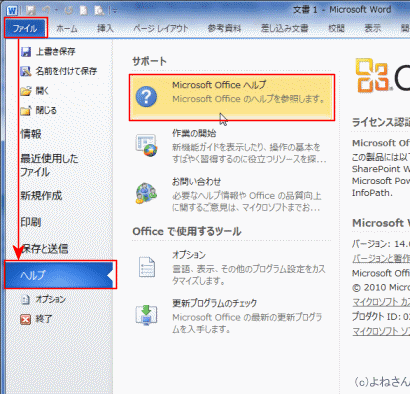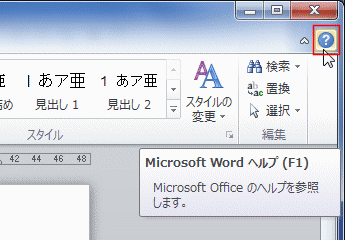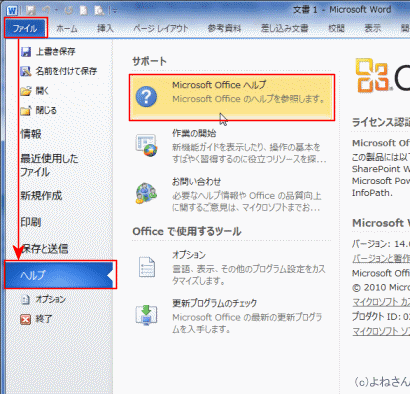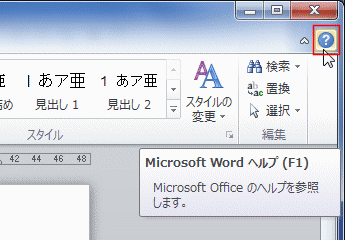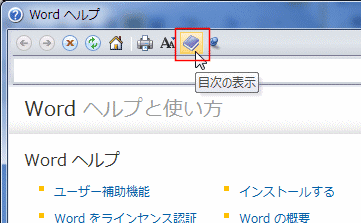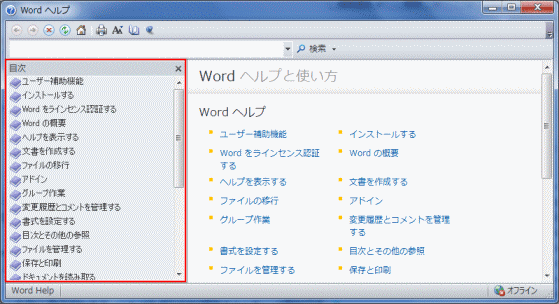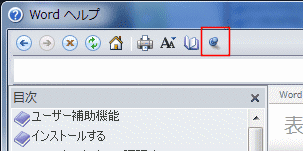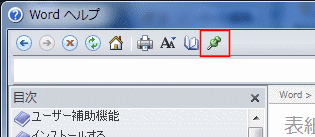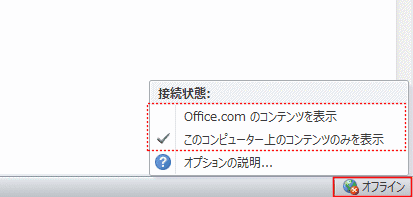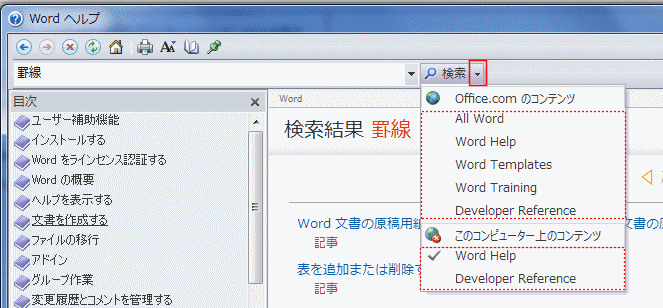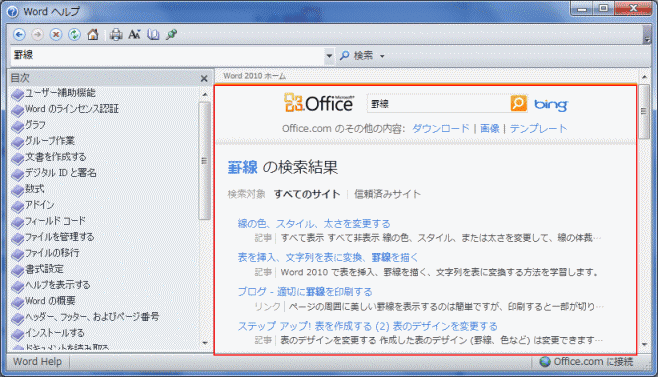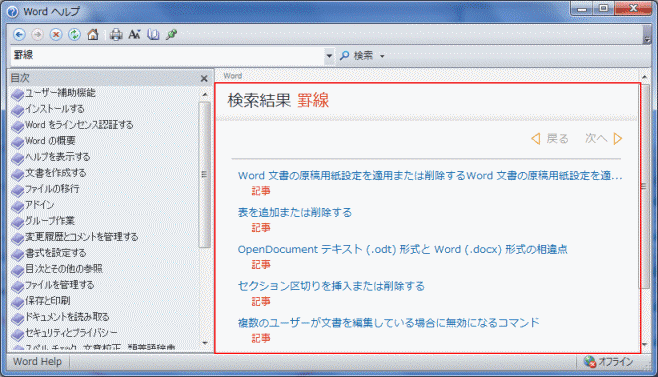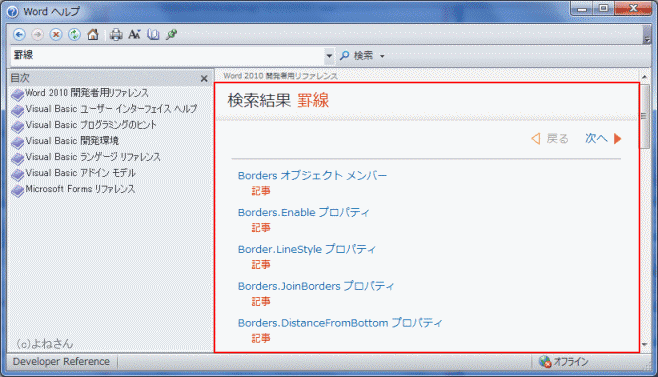-
よねさんのExcelとWordの使い方 »
-
ワード2010基本講座 »
-
ファイル操作 »
-
Wordのヘルプの使い方
- [ファイル]タブをクリックし[ヘルプ]を選択します。
[Microsoft Officeヘルプ]をクリックします。
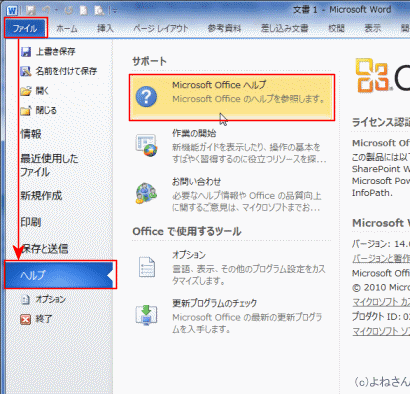
- Wordのウィンドウ右上の[ヘルプ]ボタンをクリックしします。
ショートカットキーは[F1]です。
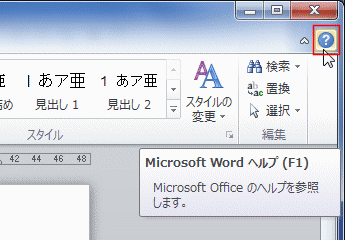
- Wordヘルプの[目次の表示]ボタンをクリックします。
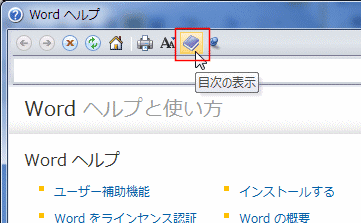
- 目次のウィンドウが開きました。書籍と同じような感じで使用できます。
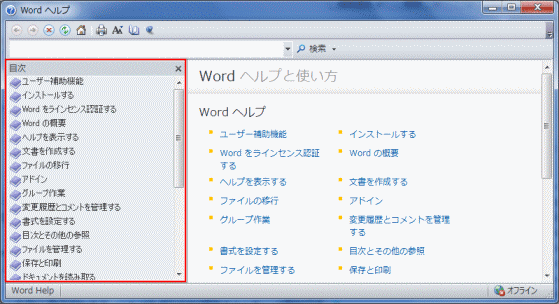
- ヘルプをWordの画面の手前にかぶさって表示することができます。
ピンを下図の状態にすると手前に表示されます。ヘルプを見ながら操作するときには便利です。
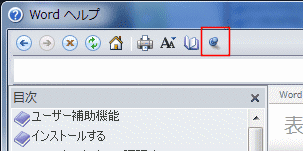
- 手前の表示したくないときは、ピンを下図のような状態にします。
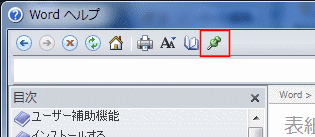
- ヘルプの検索バーにキーワードを入力して検索することができます。
- 検索する語句を入力して[Enter]キーを押すか、[検索]ボタンをクリックすると右側に検索結果が表示されます。

- 検索する場所の選択によって検索結果が異なります。
好み、もしくは適切な結果が得られると思われるほうを選択する必要があります。
- オンライン/オフラインを選択するには右下のボタンをクリックして選択します。
- 「Office.comのコンテンツを表示」がオンライン(インターネットを利用します)
- 「このコンピューター上のコンテンツ」がオフライン(PCにインストールされているHelpを利用します)
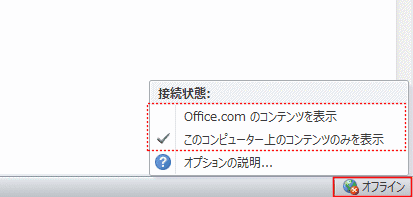
- 検索する場所を変更するには、[検索]ボタンの[▼]ボタンをクリックしてメニューから選択できます。
- インターネットに接続できる環境であれば「Office.comのコンテンツ」が利用できます。
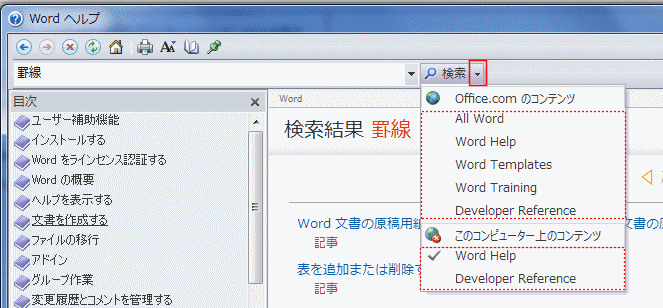
- Office.comのWord Helpの結果例
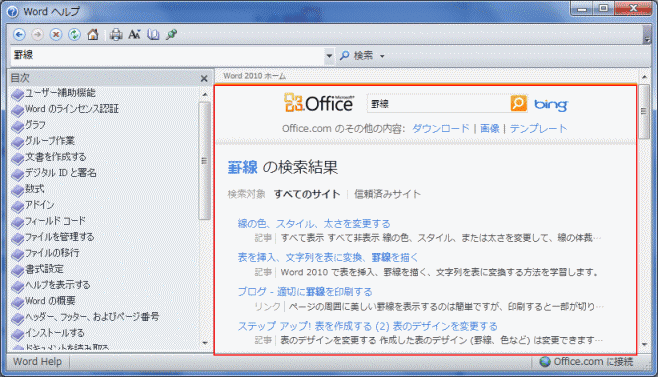
- 「このコンピューター上のコンテンツ」のWord Helpの結果例
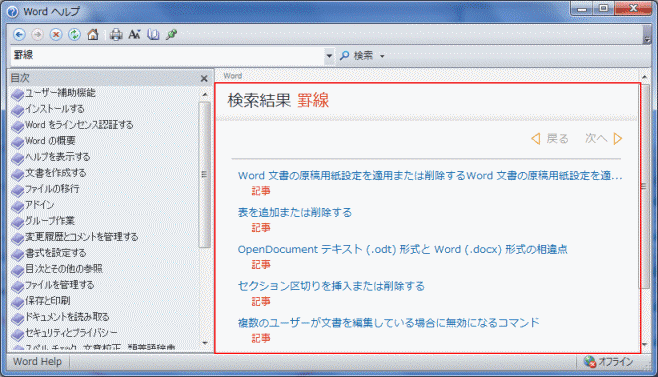
- 「このコンピューター上のコンテンツ」のDeveloper Reference(開発者用リファレンス)の結果例
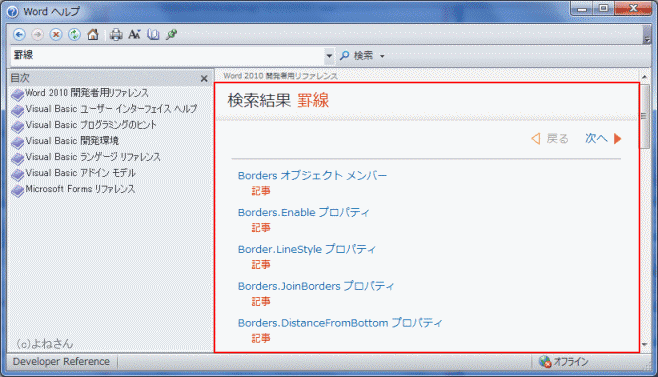
よねさんのExcelとWordの使い方|ワード2010基本講座:目次|ファイル操作|ヘルプの使い方